הערה: אנו מעוניינים לספק לך את תוכן העזרה העדכני ביותר במהירות האפשרית, בשפה שלך. דף זה תורגם באמצעות אוטומציה והוא עשוי לכלול שגיאות דקדוק או אי-דיוקים. מטרתנו היא כי תוכן זה יהיה שימושי עבורך. האם תוכל לספר לנו אם המידע הועיל לך, בחלק התחתון של דף זה? לנוחותך, הנה המאמר באנגלית.
באפשרותך ליצור כרזה באמצעות Word. קיימים סוגים שונים של כרזות: כרזות שבהם פועל לאורך החלק העליון של עמוד בודד, כגון נייר מכתבים או בעלון וכרזות "מסיבת בסגנון" הפסיק לפעול כלפי מעלה, כגון אלה לקרוא "יום הולדת שמח" או "ברכות." מאמר זה מנחה אותך לאורך התהליך ליצירת כל סוג.
במאמר זה
הוספת כרזת לעמוד בודד
השתמש בשיטה זו ליצירת כרזה הפועל לאורך החלק העליון של עמוד בודד, כגון בצילום מסך זה.
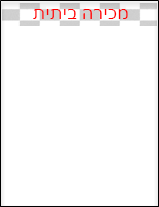
-
לחץ פעמיים באזור העליון של המסמך כדי לפתוח את הכותרת העליונה.
-
אם ברצונך להשתמש בגרפיקה בתוך הכרזה, לחץ על הוסף > תמונות (כדי להשתמש באחת בתמונות משלך) או > הוספתתמונות מקוונות. בחר את התמונה שבה ברצונך להשתמש.
חשוב: בעת שימוש תמונות מקוונות, הקפד לסקור הרשיון ספציפיים עבור כל תמונה שבה ברצונך להשתמש כדי לוודא כי ניתן תקיים איתו.
-
אם אתה זקוק להתאים את הגובה והרוחב של התמונה, בחר את התמונה ולאחר מכן השתמש בכרטיסיה כלי תמונות | עיצוב כדי לעצב את התמונה לפי הצורך.
-
כדי להוסיף טקסט כרזה שלך, לחץ על הוסף > Word Art, ובחר את הסגנון שהרצוי.
-
מופיעה תיבת טקסט עם "הטקסט שלך כאן" בתיבת הטקסט. הקלד את הטקסט שבו ברצונך להשתמש בכרזה.
-
כדי להתאים את סגנון הטקסט, בחר את תיבת הטקסט, ולאחר מכן השתמש בכרטיסיה עיצוב כלי ציור ולהיות creative. באפשרותך גם לשנות את הגופן ואת גודל הגופן באמצעות הכרטיסיה בית.
צור כרזה בסגנון מסיבת
סגנון זה של כרזה פועל נהדר עבור ימי הולדת, מפגש office, טקסי סיום לימודים או אירועים אחרים טובה. כרזות אלה מתבצעות בדרך כלל ממספר דפים הקלטה יחד ליצירת כרזה ארוכה.

הדרך הקלה ביותר לביצוע פעולה זו היא התחל עם תבנית כרזה.
-
פתיחת Word וחפש במסך תבנית שנפתח באופן מיידי, הקלד כרזה בתיבה אשר קורא, "תבניות מקוונות." לחץ על סמל החיפוש.

-
חפש כרזה שמוצא חן בעיניך. הוא אינו צריך להיות בדיוק מה שאתה רוצה. באפשרותך להתאים אישית.
-
לחץ על צור. Word פותחת הכרזה המוכנה לעריכה. אם אתה אוהב הכרזה כפי שהוא, ניתן להדפיס אותו.
-
באופן אופציונלי, ערוך את התבנית. זהו המקום שבו מתקיים כיף ואת יצירתיות. באפשרותך לבצע את הפעולות הבאות:
-
ערוך את תמונת הרקע.
-
מחק את תמונת הרקע והוסף את התמונה שלך.
-
שנה את הגופן, גודל הגופן או צבע גופן.
-
להתאים אישית את הטקסט, לדוגמה, "יום הולדת שמח" שנה "שמח 40th יום הולדת!"
-
שינוי תמונת הרקע
כדי לערוך את תמונת הרקע, עליך לחץ על התמונה בתבנית כדי למצוא את האובייקט תמונה. תבניות כרזה רבות הוסף תמונת הרקע בכותרת העליונה ובכותרת התחתונה של המסמך, בעוד בתבניות אחרות להשתמש בתמונה בדף. בעת לחיצה על תמונה אובייקט לך, ראה גבול סביב התמונה ולאחר מכן הצבע על סמל אפשרויות פריסה בפינה השמאלית העליונה.
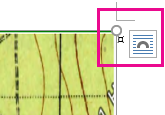
-
בחר את התמונה שברצונך לערוך. אם אינך מצליח למצוא את האובייקט תמונה בעמוד, לחץ פעמיים על כותרת העליונה או הכותרת התחתונה כדי לראות אם התמונה נוספה קיים.
-
השתמש בכרטיסיה כלי תמונות | עיצוב כדי לבצע שינויים בתמונה.
-
אם ברצונך להשתמש בתמונה אחרת, למחוק את התמונה מהתבנית. (בחר את התמונה, והקש Delete.)
-
לחץ על הוסף > תמונות (כדי להשתמש באחת בתמונות משלך) או > הוספתתמונות מקוונות. בחר את התמונה שבה ברצונך להשתמש.
חשוב: בעת שימוש תמונות מקוונות, הקפד לסקור הרשיון ספציפיים עבור כל תמונה שבה ברצונך להשתמש כדי לוודא כי ניתן תקיים איתו.
-
שינוי גודל והתאם את התמונה לפי הצורך באמצעות הכרטיסיה כלי תמונות-עיצוב.
למידע נוסף
הוספת תמונות לכותרות עליונות וכותרות תחתונות










